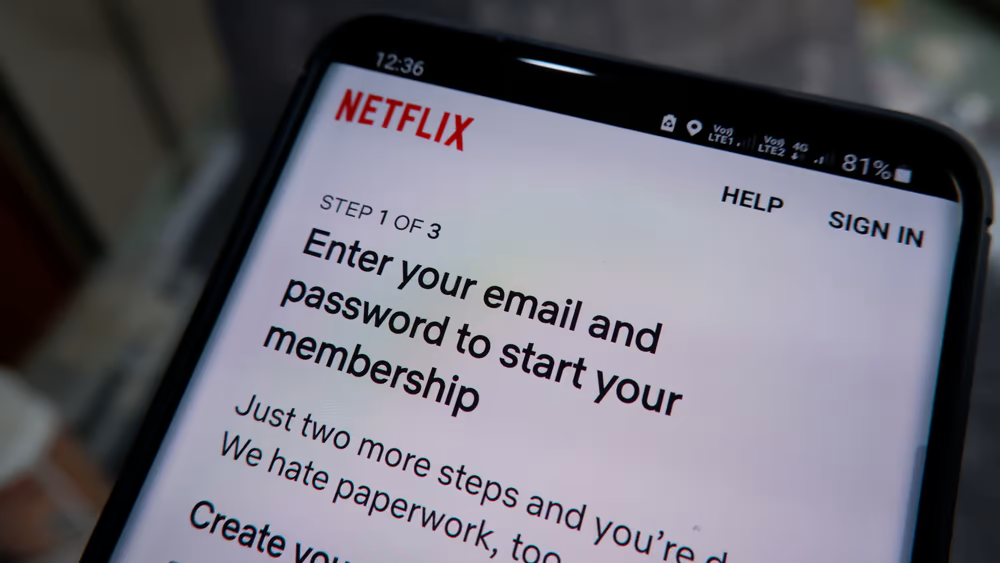无论您是开发人员、系统管理员还是普通用户,遇到浏览器问题都可能会非常令人沮丧。一些用户报告的此类问题之一是 Firefox 无法在 Ubuntu 22.04 上打开。在本文中,我们将引导您解决此问题的一些潜在解决方案。
要修复 Firefox 在 Ubuntu 22.04 上无法打开的问题,您可以尝试通过在终端中运行“sudo systemctl restart snapd.service”来重新启动 snap 守护进程。如果这不起作用,您可以切换到专有的 Nvidia 驱动程序或使用 Xorg 而不是 Wayland。
了解问题
错误消息“错误:无法与服务器通信:发布“https://localhost/v2/snapctl”:拨号unix /run/snapd-snap.socket:连接:连接被拒绝”表示快照守护程序出现问题。这是一项管理和维护快照的后台服务。
重新启动 Snap 守护进程
第一个可能的解决方案是重新启动快照守护程序。这可以通过在终端中运行以下命令来完成:
sudo systemctl restart snapd.service在此命令中,sudo允许您使用超级用户的安全权限运行命令,systemctl是系统服务经理,restart是重新启动服务的命令,并且snapd.service是您要重新启动的服务的名称。
运行此命令后,尝试再次打开 Firefox 查看问题是否解决。
检查兼容性问题
如果重新启动 snap 守护程序未能解决问题,则可能是由于 Nvidia 显卡、Wayland 和 nouveau 驱动程序的兼容性问题。
切换到专有 Nvidia 驱动程序
一种解决方案是切换到专有的 Nvidia 驱动程序。您可以通过打开“软件和更新”并导航到“其他驱动程序”选项卡来执行此操作。在这里,选择专有驱动程序并单击“应用更改”。
使用 Xorg 代替 Wayland
另一个潜在的解决方案是使用 Xorg 而不是 Wayland。为此,请退出当前会话。在登录屏幕上,单击齿轮图标并选择“Ubuntu on Xorg”。然后,重新登录并尝试启动 Firefox。
测试火狐浏览器
应用这些修复后,您可以通过从终端或启动栏启动 Firefox 来测试它。
要从终端启动 Firefox,只需输入firefox并按回车键。如果 Firefox 打开,则问题已解决。如果不是,终端将显示一条错误消息,其中可以提供有关该问题的更多信息。
结论
虽然这些解决方案可以解决 Firefox 在 Ubuntu 22.04 上无法打开的常见问题,但它们可能无法涵盖所有潜在问题。如果您仍然遇到问题,请考虑联系Ubuntu社区或火狐支持论坛以获得进一步的帮助。请记住,您提供的有关问题的详细信息越多,其他人就越容易为您提供帮助。
本文中提到的修复程序专门针对 Ubuntu 22.04。但是,某些解决方案(例如重新启动快照守护程序)也可能适用于其他版本。始终建议您查看特定版本 Ubuntu 的文档或社区论坛,以获取最准确的信息。
如果重新启动 snap 守护程序无法解决问题,您可以尝试切换到专有的 Nvidia 驱动程序或使用 Xorg 而不是 Wayland。已知这些解决方案可以修复 Ubuntu 上 Firefox 的兼容性问题。如果问题仍然存在,建议您向 Ubuntu 社区或 Firefox 支持论坛寻求进一步帮助。
要在 Ubuntu 22.04 上打开“软件和更新”,您可以通过单击屏幕左下角的“显示应用程序”按钮在活动概述中搜索它。然后,在搜索栏中输入“软件和更新”,并在出现相应图标时单击该图标。
要在 Ubuntu 22.04 中注销当前会话,请单击屏幕右上角的电源按钮图标。从下拉菜单中选择“注销”。这将带您进入登录屏幕,您可以在其中选择不同的会话选项,例如“Ubuntu on Xorg”。
要从终端启动 Firefox,只需按以下命令打开终端窗口Ctrl+Alt+T或在活动概述中搜索“终端”。然后,输入firefox并按回车键。如果安装正确,Firefox 应该会启动。如果有任何错误,终端将显示它们,并提供有关该问题的更多信息。